天冷了,吃火锅吧
有点伤心过度了,身体似乎有点超荷,所以我决定先暂停一下,但回想起来,似乎今年就没做过什么自己感兴趣的事情,都只是在苟且的活着而已。每天中午都有不同的人请我吃饭,试图缓解我的情绪,只有敏姐发表了与众不同的观点:你Y分都分了还在博客上诋毁你前女友。我笑笑,默默的走开。
一个人吃火锅感觉也还行,把冰箱里面没吃完的全拿出来吃了,有点吃撑了的意思,但是我吃完又吃了一袋薯片,难道是天气太冷的原因?

终于又开始按时喝牛奶了,不过这次去超市好像买错了,买成了硬包的伊利纯牛奶,贵了一半不止,我就说提着感觉不太对呢,屋里终于来了暖气,不开窗的话,室温可以稳定在二十一度,当然是要把暖气片外面的木框给取下来, 突然觉得房间好大呀~好大~好大~。


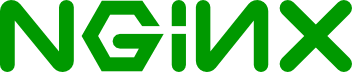

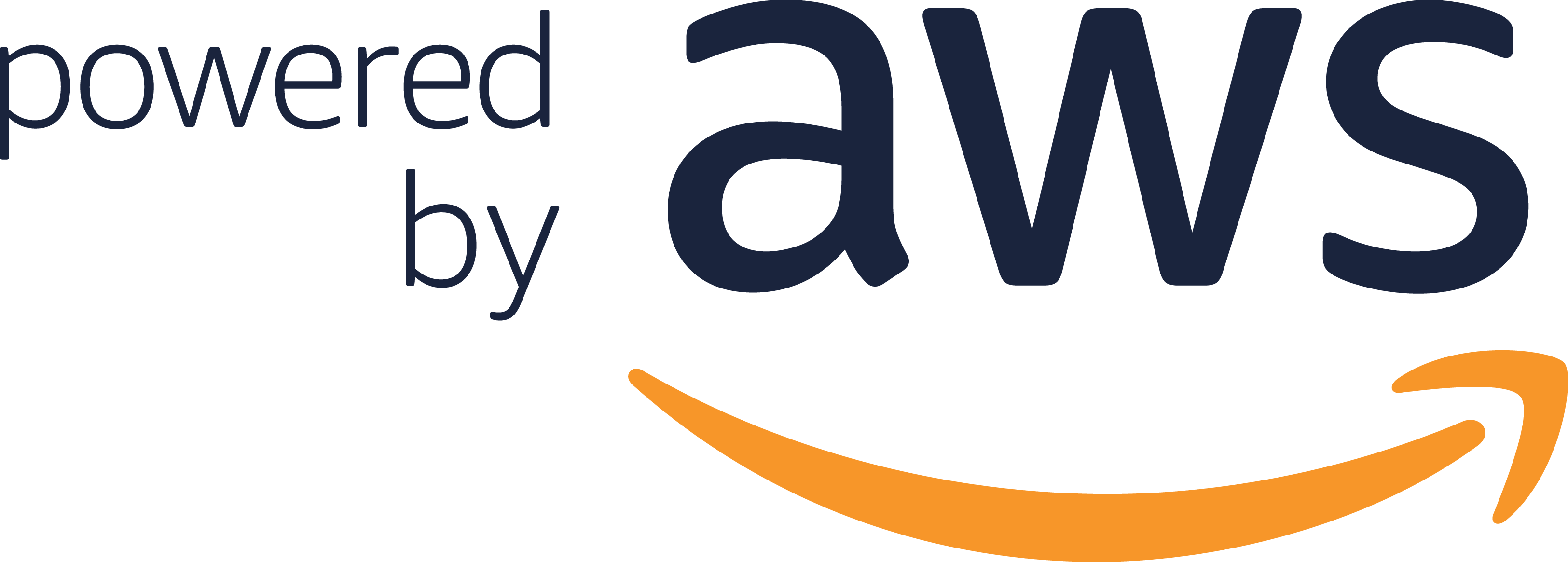
风语者
11 月 16 日, 2010 年 @ am 9:56
生命不息,骚动不止。看来周君还不适应独处。
sambati
11 月 16 日, 2010 年 @ pm 10:02
看着你们北漂的日子有意思么~~再过五年也许还是这样子,你所追求的快感到底是什么?